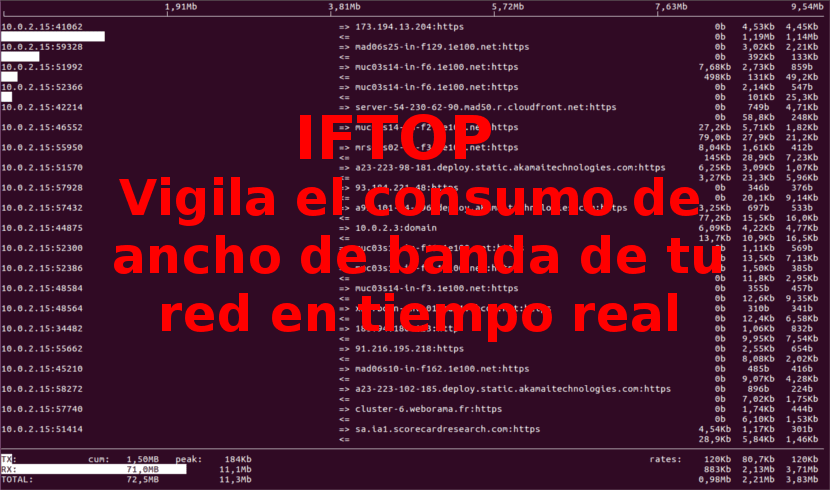
I neste artikkel skal vi ta en titt på iftop. For en stund siden snakket vi i denne bloggen om hvordan å drepe prosesser, og i det innlegget gjennomgikk vi bruken av TOPP. For denne artikkelen skal vi prøve et annet utmerket program som heter Interface TOP (IFTOP), hvilken er en verktøy for overvåking av båndbredde konsollbasert som fungerer i sanntid.
Iftop har gjort for nettverksbruk hva toppen gjør for CPU-bruk. Det aktuelle programmet lytter til nettverkstrafikk på et grensesnitt og viser en tabell over gjeldende båndbreddebruk av vertspar. Programmet vil vise en rask oversikt over nettverksaktiviteter på grensesnittet. Iftop viser i gjennomsnitt en oppdatert liste over bruk av båndbredde hvert 2., 10. og 40. sekund. I dette innlegget skal vi se installasjonen og hvordan du bruker IFTOP med grunnleggende eksempler i Ubuntu.
Denne programvaren du kommer til å trenge noen avhengigheter at vi må installere før vi blir involvert i installasjonen av programmet. Disse kravene er:
- libpcap: Det er et bibliotek for å fange live nettverksdata. Den kan brukes av et program for å fange opp pakker som reiser gjennom hele nettverket.
- libncurses: Dette er et programmeringsbibliotek. Tilbyr et API for å bygge tekstbaserte grensesnitt på en terminaluavhengig måte.
Installer avhengigheter
Som jeg sa, først vi installerer libpcap og libncurses biblioteker bruker vår pakkebehandling i henhold til Gnu / Linux-distribusjonen vi bruker. I Ubuntu trenger vi bare å åpne en terminal (Ctrl + Alt + T) og skrive:
sudo apt install libpcap0.8 libpcap0.8-dev libncurses5 libncurses5-dev
Installer iftop
Iftop er tilgjengelig fra de offisielle programvaredepotene til Debian / Ubuntu. Vi kan installere den ved hjelp av apt-kommandoen i terminalen (Ctrl + Alt + T) som vist nedenfor:
sudo apt install iftop
Grunnleggende bruk av Iftop
Når installasjonen er ferdig, trenger vi bare å åpne en konsoll og kjør iftop-kommandoen uten argumenter for å vise båndbreddebruken til standardgrensesnittet. Programmet viser oss en skjerm som ligner den som er vist nedenfor:
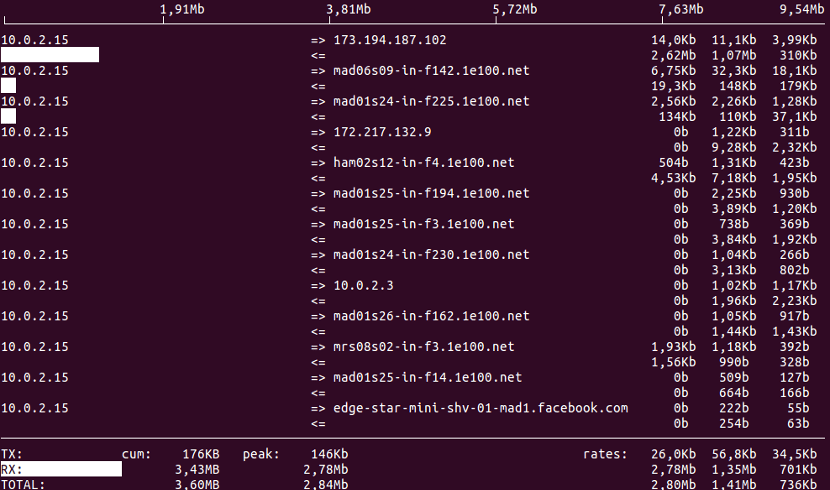
sudo iftop
Det skal bemerkes at det er nødvendig å kunne kjøre verktøyet å ha rottillatelser.
Hvis vi vil se flere alternativer for verktøyet under utførelsen, vil vi bare ha det trykk på "h" -tasten. Vi får vist en hjelpemeny med forskjellige alternativer.
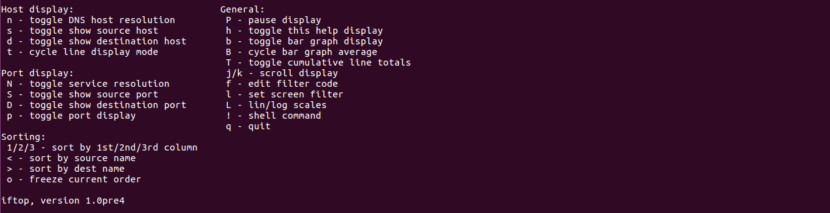
Mens iftop kjører, kan vi bruke nøkler som S, N og D for å se mer informasjon som kilde, destinasjon osv. Kjør man iftop hvis du vil utforske flere alternativer. Trykk på q for å avslutte av programgjennomføring.
Overvåke et nettverksgrensesnitt
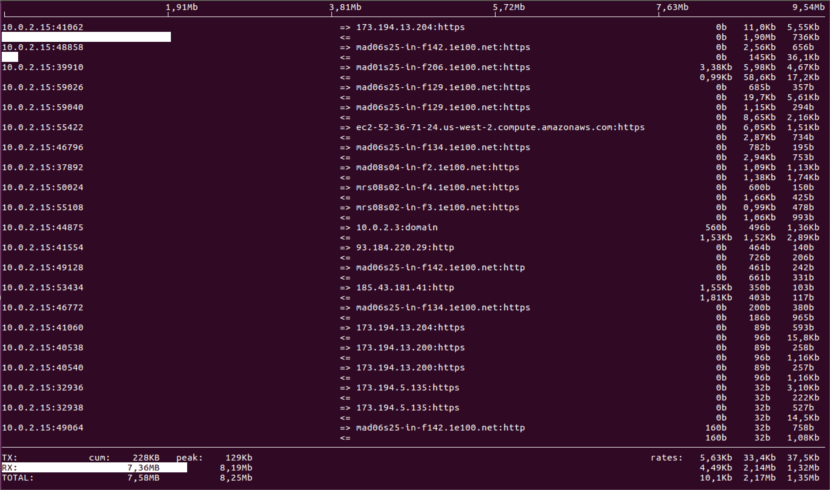
Vi skal først utføre ifconfig-kommando eller ip-kommando til finn alle nettverksgrensesnitt koblet til systemet vårt:
sudo ifconfig
Eller vi kan også bruke:
sudo ip addr show
Når vi kjenner grensesnittene, kan vi nå bruke -i alternativet for å spesifisere grensesnittet vi vil overvåke. For eksempel, med følgende kommando, i mitt tilfelle, vil jeg være i stand til å kontrollere båndbredden til enp0s3-grensesnittet på datamaskinen som jeg tester dette programmet fra:
sudo iftop -i enp0s3
Hvis det vi ønsker er bestem pakkene som skal til / fra en ip slik som 10.0.2.15/24, bruker vi -F alternativ. På denne måten kan vi lettere oppdage årsaken til en flaskehals.
sudo iftop -F 10.0.2.15/255.255.255.0 -i enp0s3
Nå, hvis det vi ønsker er validere hvis de er ICMP- eller TCP / IP-pakker årsakene til skilpaddeeffekten av nettverket vårt. vi kan bruke -f alternativ:
iftop -f icmp -i enp0s3
Avinstaller itop
Vi vil kunne fjerne dette programmet fra datamaskinen vår ved å åpne en terminal (Ctrl + Alt + T) og skrive den inn:
sudo apt remove iftop
Denne artikkelen viser bare hvordan du installerer og bruker iftop på en grunnleggende måte for å overvåke vår nettverk i GNU /Linux. Hvis noen vil vite mer om iftop, i tillegg til hjelp fra programmet, kan de besøk prosjektnettsted eller kontakt din kildekode.